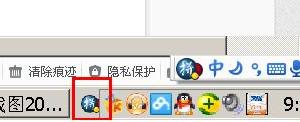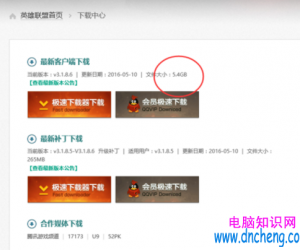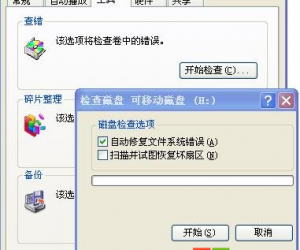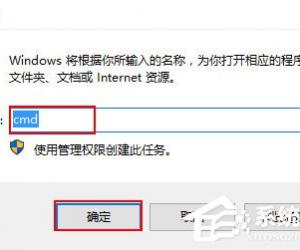win7系统ie应用程序错误怎么解决 Win7网页提示应用程序错误怎么办
发布时间:2017-05-15 11:38:40作者:知识屋
win7系统ie应用程序错误怎么解决 Win7网页提示应用程序错误怎么办。我们在使用电脑的时候,总是会遇到很多的电脑难题。当我们在遇到了win7电脑中的IE应用程序错误的时候,我们应该怎么办呢?一起来看看吧。
1、最为常见的就是IE浏览器产生的临时垃圾文件过多未及时清理导致的。如果你的IE浏览器已经难于打开,则可以右击IE图标,选择“以管理员身份运行”:
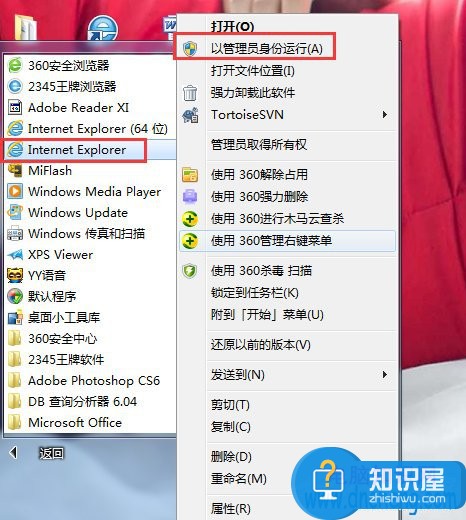
2、系统会弹出UAC对话框,选择“是”继续:
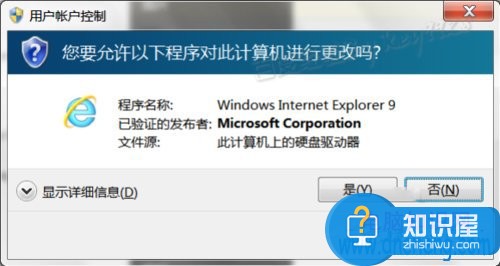
3、此时你打开baidu可以发现,不再以任何帐号登录了。此时如果浏览器最下方会弹出加载项的提示,务必先选择“不启用”:
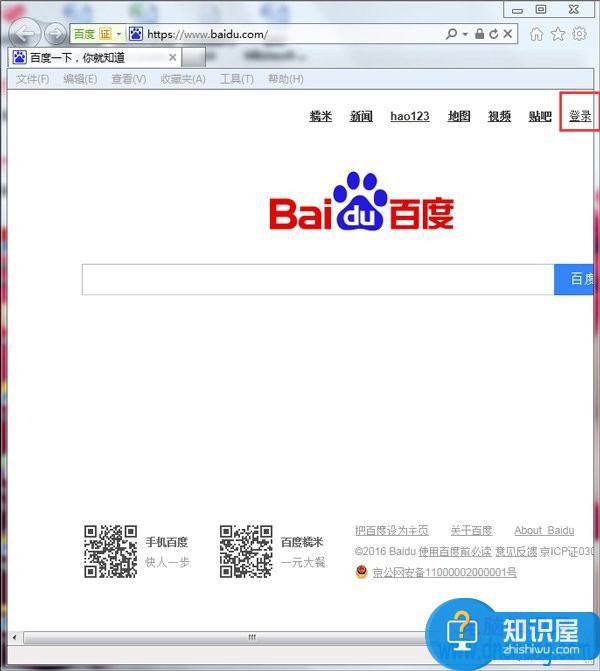
4、此时按键盘Ctrl+Shift+Delete组合键,弹出“删除浏览的历史记录”对话框,我们勾选上所有的项,再单击“删除”按钮继续:
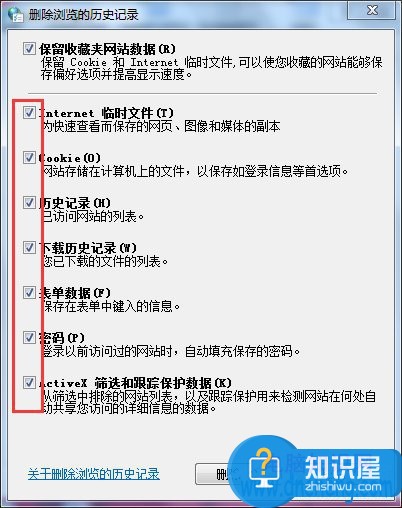
5、久等一会,垃圾文件在后台被清理后浏览器最下方会弹出提示,关闭浏览器即可:
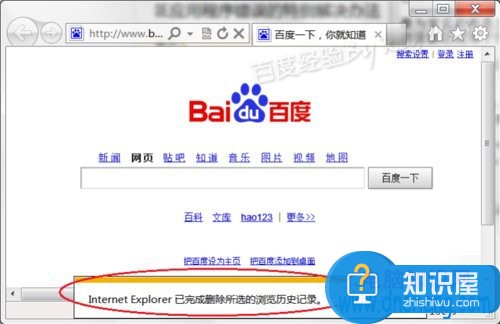
6、此时再重新打开浏览器,如果还会有问题,则重新以管理员身份打开IE浏览器。按Alt弹出菜单栏,单击“工具”菜单,再选择“管理加载项”命令。或者单击“工具”按钮,选择“管理加载项”命令:
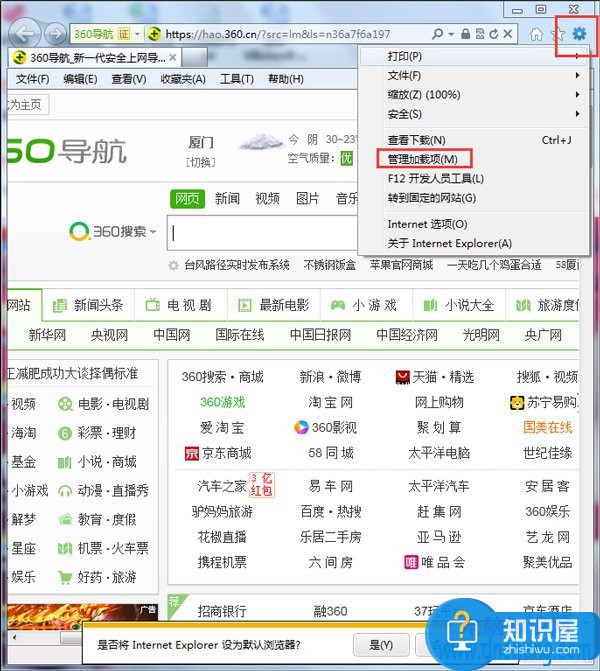
7、仔细查看所有列出的加载项,禁用可能是导致浏览出现问题的加载项:
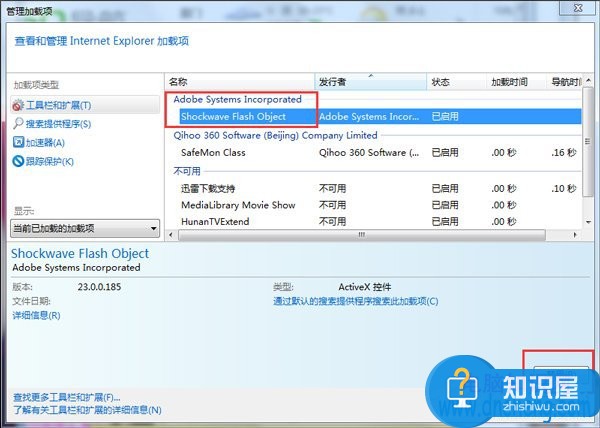
8、建议先是禁用所有的加载项,如果禁用所有加载项后浏览器正常,则可以判定是加载项导致了,再一一禁用排除即可。windows7教程
9、而如果禁用加载项也不行,则需要完全重置IE了。以管理员身份打开IE浏览器,按Alt弹出菜单栏,单击“工具”菜单,再选择“Internet选项”命令。或者单击“工具”按钮,选择“Internet选项”命令:
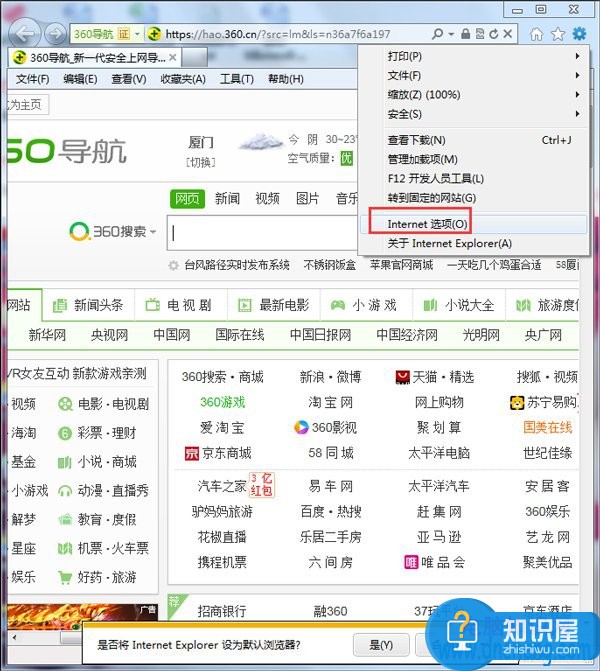
10、切换到“Internet选项”对话框的“高级”选项卡,单击“还原高级设置”按钮:
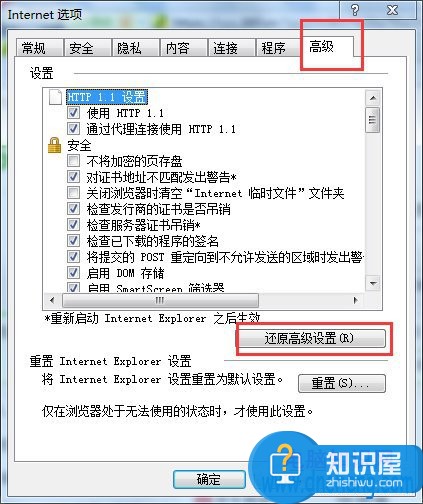
11、接着再单击“重置。。。”按钮,选中弹出对话框中的“删除个性化设置”项,再单击“重置”按钮即可:
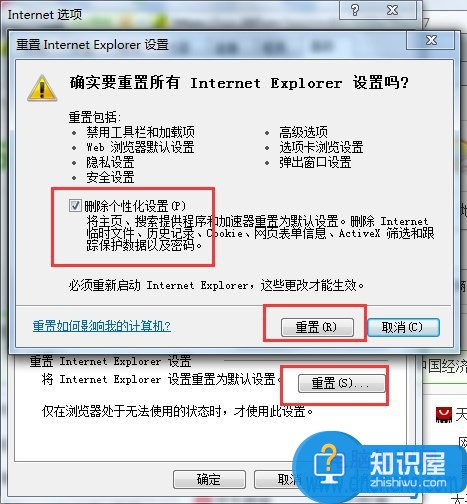
12、一般,通过以上方法应该能解决掉大部分浏览器问题,包括停止响应等问题,如果以上方法都解决不了,则建议检查下系统了,或重装IE或更换浏览器。
对于我们在遇到了这样的电脑难题的时候,我们就可以利用到上面给你们介绍的解决方法进行处理,希望能够对你们有所帮助。
知识阅读
软件推荐
更多 >-
1
 一寸照片的尺寸是多少像素?一寸照片规格排版教程
一寸照片的尺寸是多少像素?一寸照片规格排版教程2016-05-30
-
2
新浪秒拍视频怎么下载?秒拍视频下载的方法教程
-
3
监控怎么安装?网络监控摄像头安装图文教程
-
4
电脑待机时间怎么设置 电脑没多久就进入待机状态
-
5
农行网银K宝密码忘了怎么办?农行网银K宝密码忘了的解决方法
-
6
手机淘宝怎么修改评价 手机淘宝修改评价方法
-
7
支付宝钱包、微信和手机QQ红包怎么用?为手机充话费、淘宝购物、买电影票
-
8
不认识的字怎么查,教你怎样查不认识的字
-
9
如何用QQ音乐下载歌到内存卡里面
-
10
2015年度哪款浏览器好用? 2015年上半年浏览器评测排行榜!